
Ci, którzy często używają Internet przeglądarka-ul Opera, prawdopodobnie zauważyłem, że wraz z uruchomieniem Wersja Opera 11 W przypadku systemu Windows pojawiło się to “przez domyślny” I IKONA “Opera” W taca systemowa Kiedy otwieramy przeglądarkę.
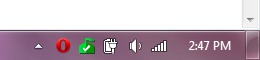
Do tej wersji opcja Iconita Opera w tacy systemowej była opcjonalna. Każdy użytkownik może aktywować lub dezaktywować z ustawień przeglądarki.
Jak możemy usunąć ikonę z opery w tacy systemowej – Wyłącz ikonę tacki systemu operowego
Jeśli ta ikona w tacy systemowej ci przeszkadza, będziesz musiał wykonać kilka bardzo prostych kroków, aby się go pozbyć.
1. Przede wszystkim potrzebujesz otworzyć operę przeglądarki i In pasek adresu (Pasek, w którym zwykle wpisujemy adresy witryny) Typ:
Opera: Config
Naciśnij Enter i otworzy się “Edytor preferencji“. Stąd masz dostęp do wszystkich ustawień przeglądarki. Znacznie więcej niż te oferowane przez menu.
2. W Bara de Search “Szybkie znalezienie“, smak “taca” a opcja automatycznie pojawi się automatycznie “Pokaż ikonę tacki“. Odchyl pole obok niej, a następnie kliknij “Ratować“.
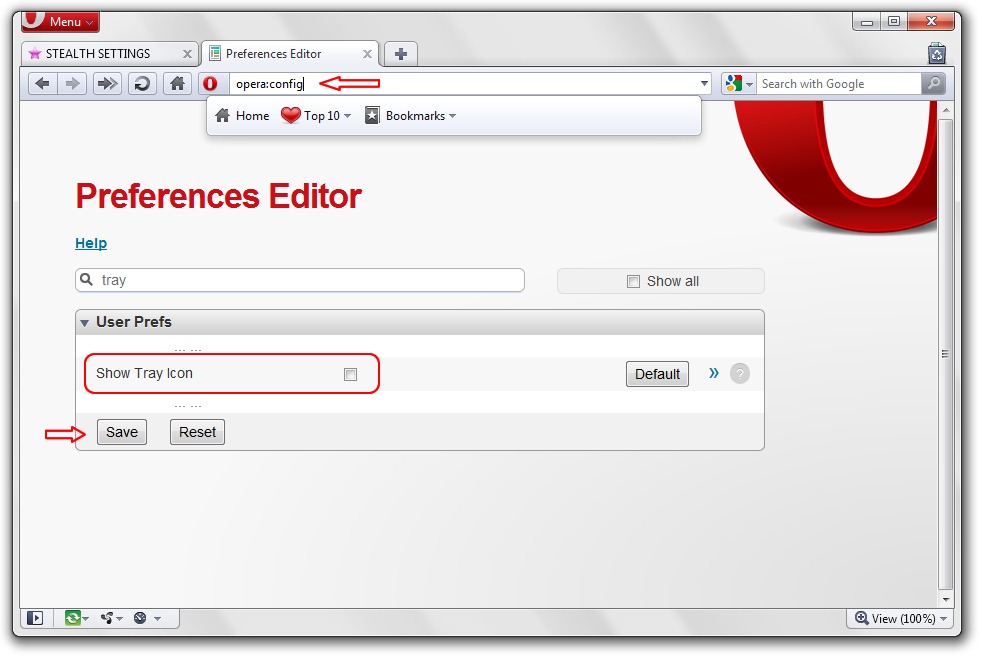
3. Zamknij i ponownie otwórz przeglądarkę, aby zastosować dokonaną modyfikację.
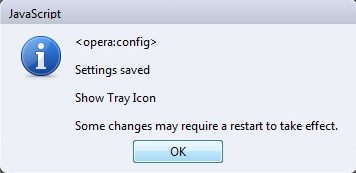
Po ponownym uruchomieniu zauważysz, że kultowa praca w tacy systemowej zniknęła.
Ustawienia ukrycia – Wyłącz ikonę tacki systemu operowego.
Wyłącz ikonę tacki systemu operowego
Co nowego
O Stealth L.P.
Założyciel i redaktor Stealth Settings, din 2006 pana in prezent. Experienta pe sistemele de operare Linux (in special CentOS), Mac OS X , Windows XP > Windows 10 SI WordPress (CMS).
Zobacz wszystkie posty Stealth L.P.Może zainteresują Cię także...


Jedna myśl dalej “Wyłącz ikonę tacki systemu operowego”
To jest “Asystent przeglądarki operowej”, który znajduje się w bieżącej wersji 63 i Win 10 w tym folderze:
“C: Users [Benutzername] AppData Local Programs Opera Assistant”
Nie znalazłem podejścia do dezaktywacji symbolu opery na tacy w Operze. Rozwiązałem problem, wywołując menedżera zadań Windows (CTRL, Alt, Del) i wpis na karcie Autostart “Asystent przeglądarki operowej” Poszukiwany, odpowiedni przycisk myszy kliknął i polecenie w menu pojawiającego się “Dezaktywować” wybrał. – Rozwiązany problem!